Brukerhåndbok for Apple Watch
- Velkommen
- Nytt
- Løp med Apple Watch
-
- Alarmer
- Lydbøker
- Oksygen i blodet
- Kalkulator
- Kalender
- Kamerautløser
- EKG
- Medisiner
- Memoji
- Musikkgjenkjenning
- News
- Spilles nå
- Fjernstyring
- Snarveier
- Sirene
- Aksjer
- Stoppeklokke
- Tidevann
- Nedtellinger
- Bruk Tips-appen
- Oversett
- Vitale tegn
- Taleopptak
- Walkietalkie
- Verdensklokke
-
- Viktig sikkerhetsinformasjon
- Viktig informasjon om håndtering
- Uautorisert modifisering av watchOS
- Informasjon om vedlikehold av remmer
- Erklæring om oppfyllelse av FCC-krav
- Erklæring om oppfyllelse av ISED Canada-krav
- Informasjon om ultrabredbånd
- Informasjon om Klasse 1-laser
- Informasjon om avfallshåndtering og resirkulering
- Apple og miljøet
- Copyright og varemerker
Kom i gang med Apple Watch
Det tar bare noen få minutter å komme i gang med Apple Watch.
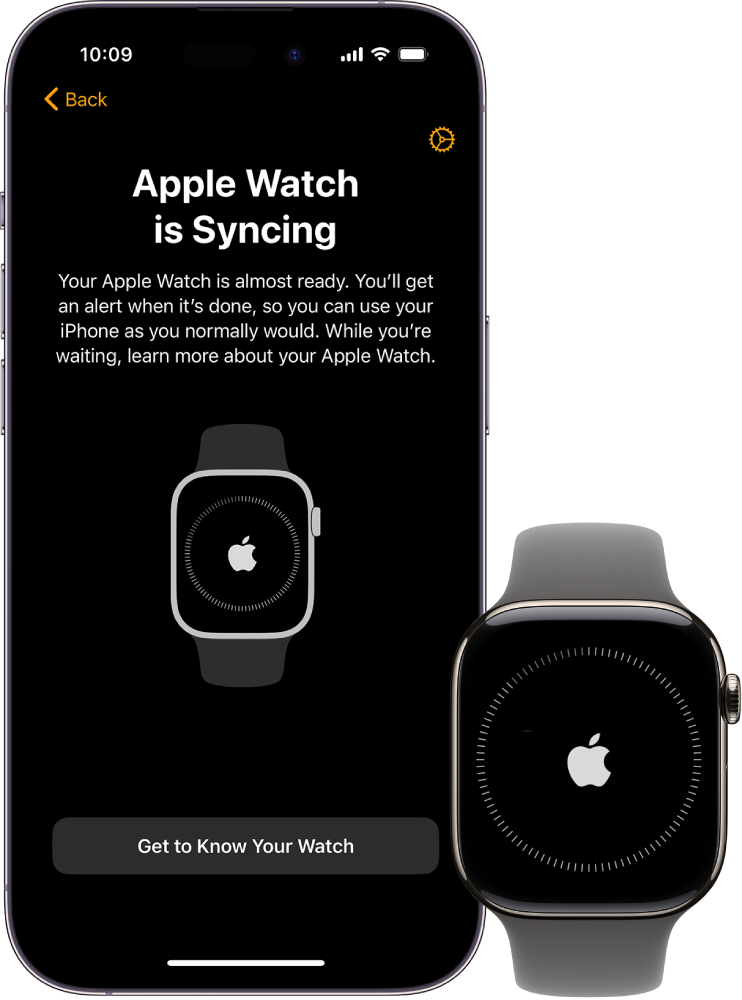
Koble sammen Apple Watch med iPhonen
Slik konfigurerer du Apple Watch: Fest den stramt på håndleddet, og trykk og hold på sideknappen for å slå den på. Hold iPhonen i nærheten av klokken, og følg instruksjonene på skjermen. Hvis du vil klargjøre en Apple Watch for et familiemedlem som ikke har iPhone, trykker du på Konfigurer for et familiemedlem.

Velg en urskive
Apple Watch har mange elegante og funksjonelle urskiver. Hvis du vil bytte til en annen urskive, trykker og holder du på skjermen, og deretter sveiper du mot venstre eller høyre. Hvis du vil se enda flere tilgjengelige urskiver, sveiper du mot venstre til du ser ![]() , trykker på knappen, og deretter ruller du gjennom urskivene. Trykk på Legg til, tilpass eventuelt urskiven, og trykk deretter på Digital Crown for å bruke den.
, trykker på knappen, og deretter ruller du gjennom urskivene. Trykk på Legg til, tilpass eventuelt urskiven, og trykk deretter på Digital Crown for å bruke den.

Åpne en app
Apple Watch leveres med en rekke apper for å holde oversikt over helsen din, trening og å holde kontakten. Åpne en app ved å trykke på Digital Crown og deretter trykke på appen. Gå tilbake til Hjem-skjermen ved å trykke på Digital Crown igjen. Du kan laste ned flere apper fra App Store på Apple Watch.
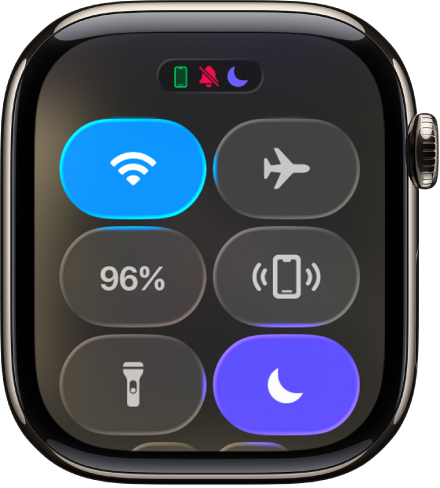
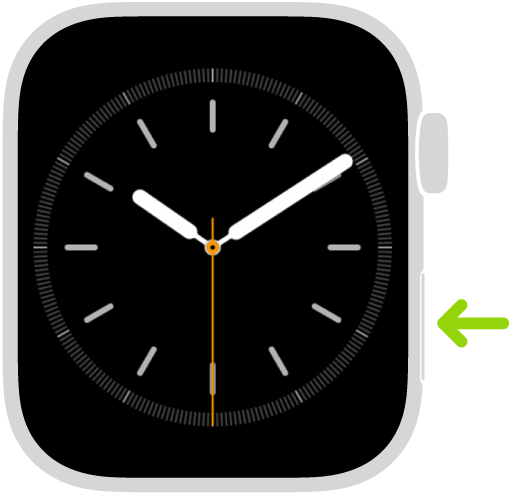
Endre innstillinger raskt
I Kontrollsenter har du øyeblikkelig tilgang til Lydløsmodus, Ikke forstyrr, Wi-Fi, lommelykt og mer – akkurat som på iPhone. Trykk på sideknappen for å åpne Kontrollsenter.
Vil du vite mer?